Окно BTC - Проекты
Окно BTC - Проекты
Информацию об общем функционале окна Проекты, характерном для всех сервисов, можно посмотреть в статье "Окно Проекты" В этой статье перечислены только специфические инструменты и функции сервиса control.
Окно BTC - Проекты включает в себя основной функционал для работы с проектами, входящими данными и настройками платформы control.
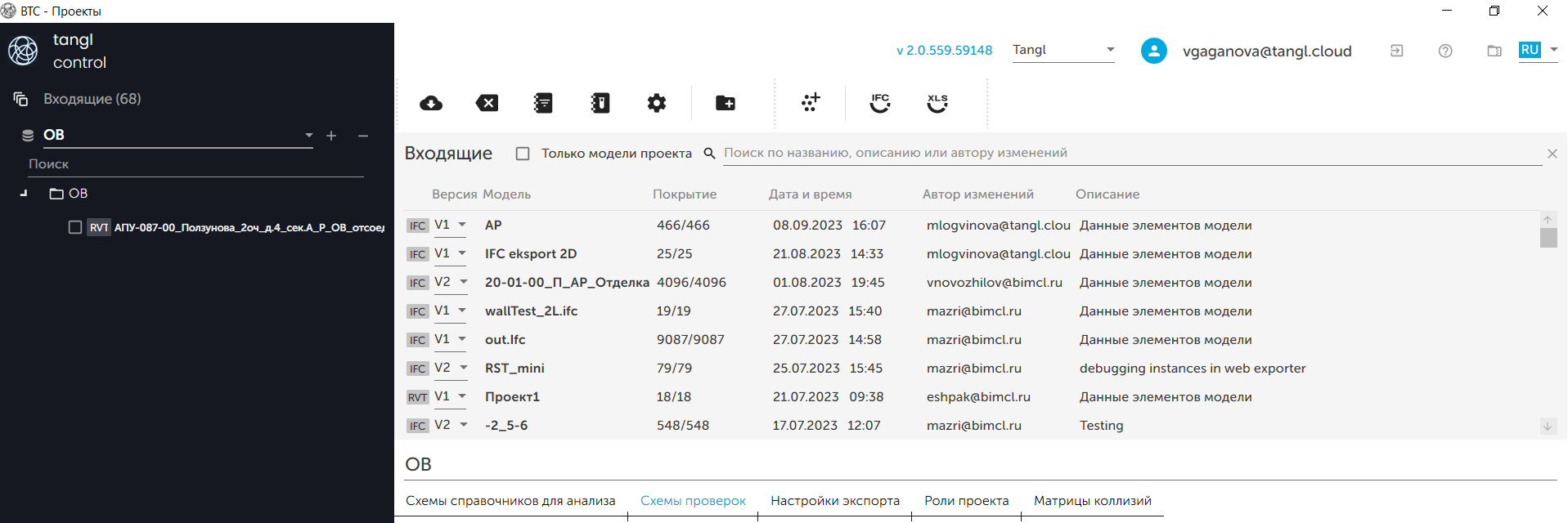
Панель инструментов
Панель содержит основные, а также различные дополнительные специализированные опции.

Основные опции
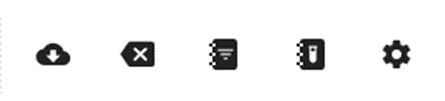
- Обновить данные – **** обновляет данные на главной странице
- Очистить кэш – **** очищает кэш
- Редактор справочников отбора – открывает окно BTC – Справочники отбора для работы со справочниками.
- Редактор справочников проверок – открывает окно BTC – Справочники проверок для работы со справочниками.
- Глобальные настройки – открывает окно BTC – Глобальные настройки компаний. Позволяет настроить Схемы отбора и опции самого приложения.
Опции работы с моделями
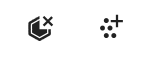
- Удалить модель – удаляет модель из проекта и все её анализы.
- Создать сводную модель – создает в папке или корне проекта сводную модель, в которой можно создавать сводные анализы.
- Удалить сводную модель – кнопка видна при выделенной сводной модели. Удаляет сводную модель из проекта, а также все сводные анализы, которые в ней были созданы.
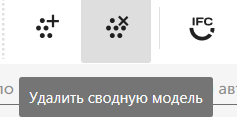
Свойства проекта
Чтобы открыть настройки свойств проекта, необходимо нажать на выпадающий список Проект и выбрать нужный проект. Если нужный проект уже открыт, то необходимо нажать на кнопку "Свойства проекта" слева от названия проекта.
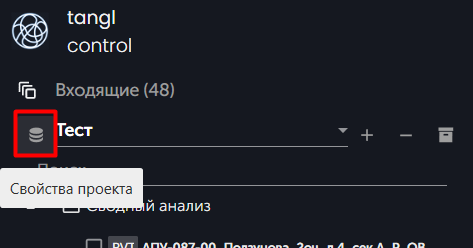

Схемы справочников для анализа
При помощи настроек на данной вкладке можно назначить и изменить схемы (наборы справочников) по которым будет производиться отбор элементов модели и их проверка на информационную наполненность (валидация) в открытом в данный момент проекте.
Схемы анализа (наборы справочников) необходимо создать в окне Глобальные настройки. Подробнее о создании схем описано в разделе Схемы отбора.
Чтобы назначить на проект схему, по которой будет происходить отбор и проверка, необходимо перенести данную схему из столбца "Неиспользуемые" в столбец "Используемые" при помощи нажатия на кнопку со стрелкой слева от схемы.
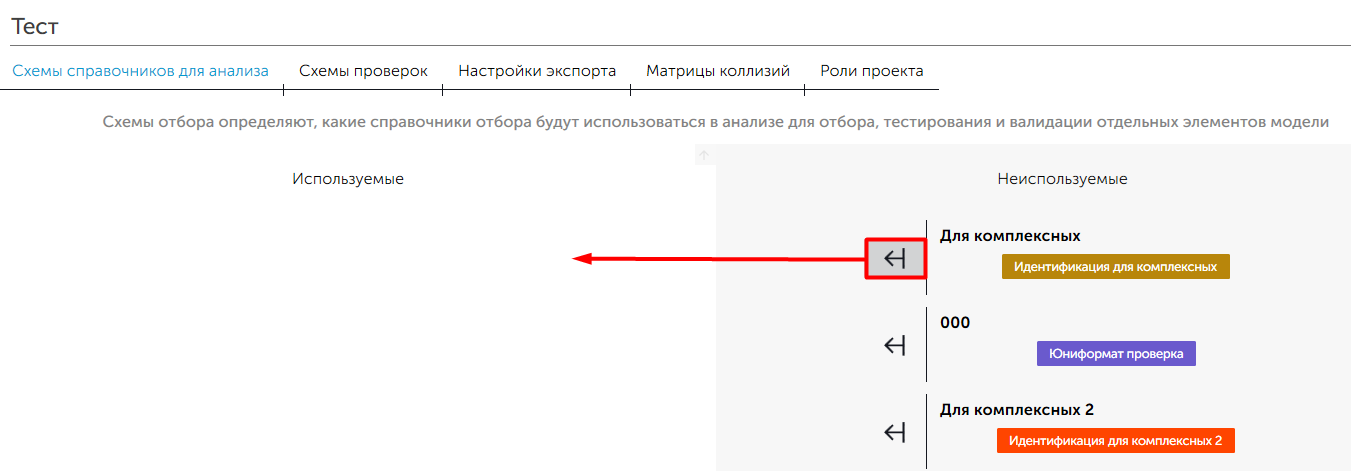
Чтобы исключить ранее назначенную схему, необходимо перенести схему из столбца "Используемые" в столбец "Неиспользуемые" путем нажатия на кнопку со стрелкой справа от схемы.
Для одного проекта можно назначить одновременно несколько схем, тогда проверка будет происходить по всем назначенным схемам.
Схемы проверок
При помощи настроек в данной вкладке можно назначить и изменить схемы (наборы справочников), по которым будет производиться проверка моделей на проектные, нормативные или продуктовые требования.
Схемы анализа (наборы справочников) необходимо создать в окне Глобальные настройки. Подробнее о создании схем описано в разделе Схемы проверок.
Назначение и исключение схем проверок в проекте производится такой же механикой, как в схемах справочников для анализа - нажатием на кнопку со стрелкой.
Настройки экспорта
Настройки экспорта устанавливают правила для регулирования вида и состава экспортируемого отчета в Excel.
Подробнее о настройках описано в статье Настройки экспорта результатов анализа.
Матрицы коллизий
На данной вкладке производится назначение матриц коллизий, по которым будут проходить проверку на коллизии модели в данном проекте.
Назначение и исключение матриц коллизий в проекте производится такой же механикой, как в схемах анализа - нажатием на кнопку со стрелкой.
Подробнее матрицах коллизий мы можете прочитать в статье Матрица коллизий.
Роли проекта
На вкладке "Роли проекта" для каждого проекта можно установить индивидуальные настройки доступа для каждого сотрудника компании.
Подробнее описано в статье Роли в проекте.